3 moduri de a converti AVI în MKV [gratuit inclus]
Cum se convertesc AVI la MKV? Ei bine, conversia AVI în MKV vă poate oferi diverse beneficii. Puteți reda conținutul dvs. pe diverse platforme, puteți avea o calitate video mai bună, puteți eticheta metadate și multe altele. Cu asta, putem spune că transformarea fișierelor AVI este foarte recomandată. Cu toate acestea, aveți suficiente cunoștințe despre cum să vă convertiți videoclipul AVI? Dacă nu, atunci profitați de șansa de a citi acest ghid. Aici, veți obține toate informațiile despre cum să transcodați fișierele în mod eficient folosind metode online și offline. Am inclus și caracteristicile lor pentru a vă oferi detalii suplimentare despre capacitățile lor. Fără nimic altceva, începeți să citiți acest conținut și absorbiți toate informațiile.
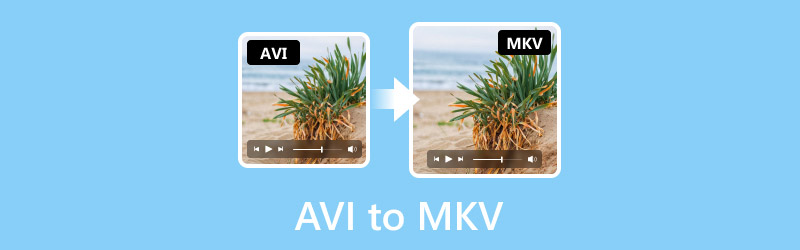
CONȚINUTUL PAGINII
Partea 1. Ce sunt AVI și MKV
AVI, sau Audio Video Interleave, este unul dintre formatele populare de fișiere video care a fost conceput de Microsoft în 1992. Acest format este potrivit pentru redarea sincronizată a diferitelor tipuri de fluxuri audio și video. De asemenea, conține diverse tipuri de codecuri de compresie video, cum ar fi Xvid și DivX, și poate fi în continuare acceptat de diferite platforme. În afară de asta, are și o compresie fără pierderi. Deci, indiferent ce faci cu fișierul, acesta nu va afecta nicio calitate, astfel încât să poți avea o experiență de vizionare mai bună.
MKV, cunoscut și sub numele de Matroska, a fost creat în 1992. De asemenea, este considerat un format video standard deschis. De asemenea, se numără printre cele mai bune formate de fișiere video pe care le puteți utiliza pentru streaming video online. Poate oferi chiar și o calitate excelentă care poate satisface spectatorii. Se poate ocupa chiar și de obiecte 3D și subtitrări. În plus, este redabil atât pe sistemele de operare Mac, cât și pe Windows.
De ce convertiți AVI în MKV?
Există diverse motive pentru a schimba AVI în MKV. Unul dintre factori este compatibilitatea. MKV este formatul mai versatil și poate fi jucat pe diverse platforme. Spre deosebire de AVI, puteți reda fișierul MKV pe diferite playere media, dispozitive și browsere. În plus, MKV acceptă etichetarea metadatelor. Înseamnă că puteți stoca detalii suplimentare pe videoclipul dvs. Cu asta, îți poți găsi cu ușurință videoclipul. Formatul MKV este perfect și dacă doriți să adăugați subtitrări la videoclip și să faceți conținutul să devină multilingv și ușor de înțeles. Astfel, dacă doriți să obțineți mai multe avantaje, trebuie să vă convertiți fișierul AVI în format MKV.
Partea 2. Convertiți AVI în MKV pe Vidmore Video Converter
Dacă doriți să convertiți perfect AVI în MKV, trebuie să aveți un convertor perfect. În acest caz, utilizați Vidmore Video Converter. Acest software de conversie video vă permite să vă transcodați ușor AVI în MKV. Se datorează faptului că puteți naviga prin toate funcțiile esențiale de care aveți nevoie în timpul procesului fără a întâmpina probleme. În plus, software-ul este capabil să ofere un proces de conversie rapid. Cu asta, puteți obține fișierul MKV din AVI într-un timp scurt. În plus, puteți converti simultan numeroase fișiere AVI cu ajutorul funcției de conversie în lot a programului. Puteți chiar să alegeți calitatea video dorită înainte de a trece la procesul final de conversie.
Mai mult, puteți folosi și unele instrumente de editare video pentru îmbunătățirea videoclipurilor. Puteți decupa, decupa, adăuga efecte, adăuga text, filigrane, filtre și multe altele. Deci, atunci când vine vorba de gestionarea fișierelor AVI, vă puteți baza pe acest convertor și editor offline.
Caracteristici
- Convertiți AVI în MKV și peste 200 de formate digitale.
- Convertiți numeroase videoclipuri simultan.
- Poate oferi o calitate video excelentă de până la 4K.
- Oferiți diverse instrumente de editare pentru a îmbunătăți videoclipurile.
Vedeți metodele simple de mai jos pentru a vă converti fișierul video folosind acest convertor video AVI.
Pasul 1. Faceți clic pe butoanele de descărcare de mai jos pentru a accesa cu ușurință Vidmore Video Converter. După aceea, puteți continua să-l lansați pe computer și să vedeți interfața acestuia.
Pasul 2. După ce lansați interfața, accesați Convertor panou. Apoi, pentru a adăuga fișierul AVI, faceți clic pe Plus sau Adăugați fișiere. Când apar folderele de fișiere, răsfoiți fișierul AVI pe care doriți să îl convertiți.
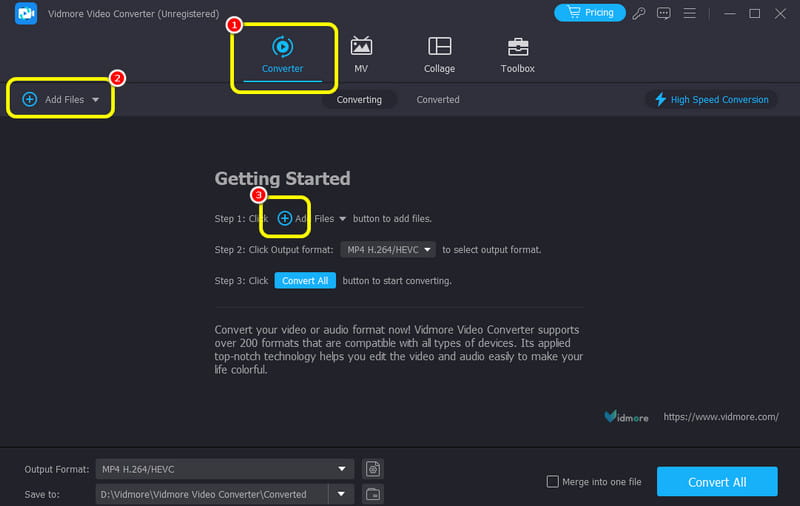
Pasul 3. Pentru următorul proces, faceți clic pe Formate de ieșire de mai jos. Când apar diferite formate, selectați MKV ca format. De asemenea, puteți începe să alegeți calitatea video preferată.
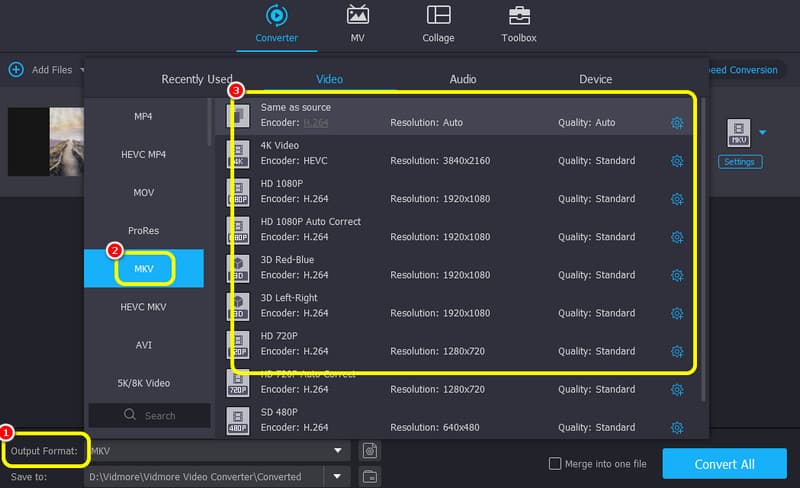
Pasul 4. În cele din urmă, faceți clic pe Conversia tuturor pentru a transforma fișierul AVI în format MKV. Odată terminat, puteți reda videoclipul MKV pe playerul media.

Ca verdict, putem spune cât de util este Vidmore Video Converter în ceea ce privește transformarea AVI în formatele MKV. În plus, are funcția de conversie în lot care vă permite să convertiți numeroase fișiere AVI dintr-o singură mișcare. Deci, dacă doriți să obțineți un rezultat perfect, am dori să utilizați acest software imediat.
Partea 3. Schimbați AVI în MKV folosind FreeConvert
Dacă doriți să transformați AVI în MKV online, utilizați FreeConvert instrument. Acest convertor online vă permite să vă transformați fișierul AVI în MKV folosind un proces de conversie fără probleme. În plus, puteți chiar converti mai mult de două fișiere pentru a economisi mai mult timp în timpul procedurii de conversie AVI în MKV. Deci, utilizați acest instrument și începeți să redați videoclipul convertit pe dvs player MKV și alte playere media.
- Convertiți AVI în MKV printr-un proces fără probleme.
- Poate face față diferitelor formate video.
- Este posibilă transcodarea a numeroase fișiere simultan.
Pasul 1. Accesați site-ul principal al FreeConvert și apăsați pe Alegeți fișiere pentru a încărca fișierul AVI pe care doriți să îl convertiți.
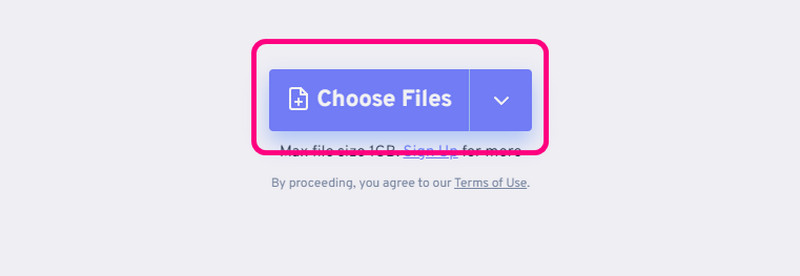
Pasul 2. Accesați opțiunea Format pentru a selecta MKV format. Apoi, bifați Conversie pentru a începe procesul de conversie.
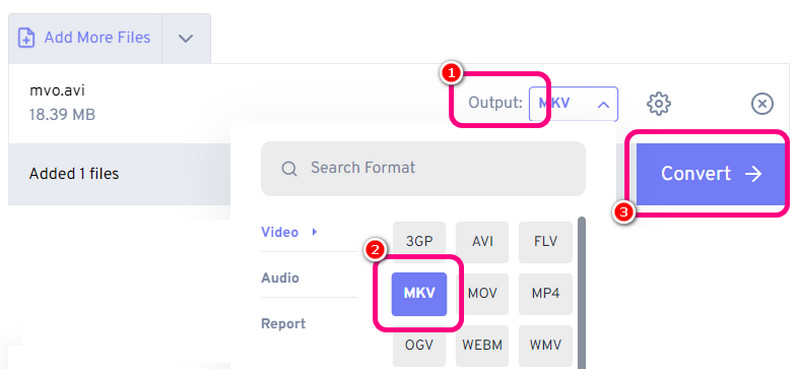
Pasul 3. Odată terminată procedura de conversie, salvați fișierul MKV apăsând butonul Descarca buton.
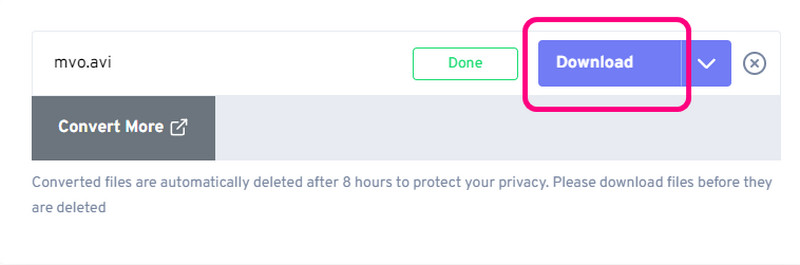
După cum ați văzut în acest proces, vă puteți transforma efectiv AVI în MKV online. Poate oferi chiar un proces fără probleme, ceea ce face ca instrumentul să fie satisfăcător. Cu toate acestea, deoarece este un convertor bazat pe web, trebuie să aveți acces la internet.
Partea 4. Transcodați AVI în MKV pe WinXvideo AI
WinXvideo AI este unul dintre software-urile offline pe care le puteți utiliza pentru a vă converti AVI în MKV pe Windows și Mac. Are un proces de conversie foarte rapid, ceea ce îl face un convertor ideal. În plus, vă puteți converti fișierele în alte formate video, cum ar fi WMV, AVI, MOV, MP4, M4V și multe altele. Prin urmare, dacă doriți un convertor eficient AVI în MKV, utilizați acest program imediat!
- Convertiți AVI în MKV printr-un proces rapid.
- Poate face față diferitelor formate video.
- Oferă funcții de editare de bază.
Pasul 1. Descărcați WinXvideo AI pe sistemele dvs. de operare Windows sau Mac. După aceea, lansați-l și selectați opțiunea Video Converter.
Pasul 2. Apoi, accesați interfața de sus și faceți clic pe Video opţiune. După ce apare folderul de fișiere, selectați fișierul AVI pe care doriți să îl convertiți.
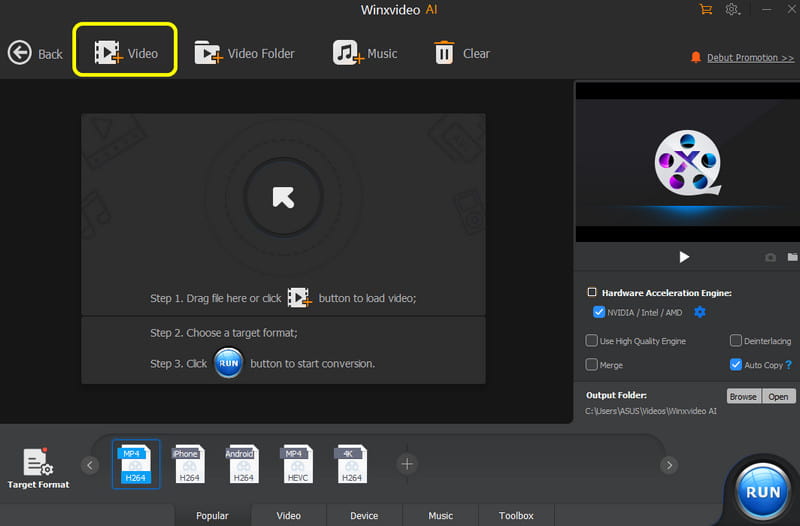
Pasul 3. După ce inserați fișierul AVI, accesați opțiunea Format țintă și selectați MKV format. Pentru procesul final, faceți clic RUN pentru a începe procesul de conversie.

După utilizarea acestei proceduri, putem concluziona că WinXvideo AI este unul dintre cele mai bune convertoare offline în care puteți avea încredere pentru a converti formatele AVI în MKV. Are un proces rapid, astfel încât să puteți obține rezultatul într-o secundă. Singurul dezavantaj aici este că puteți converti doar fișiere limitate, mai ales când utilizați versiunea gratuită.
Concluzie
Pentru a converti AVI în MKV, trebuie să aveți cel mai bun convertor pe care îl puteți opera. Datorită acestui articol, puteți obține toate cele mai bune metode pe care le puteți urma pentru a obține rezultatul dorit. De asemenea, dacă sunteți în căutarea unui convertor care vă poate converti și edita videoclipurile, am dori să utilizați Vidmore Video Converter. Vă permite să vă convertiți fișierele în peste 200 de formate digitale și oferă diverse funcții de editare, făcându-l un program offline uimitor.


